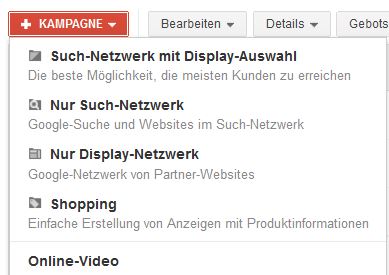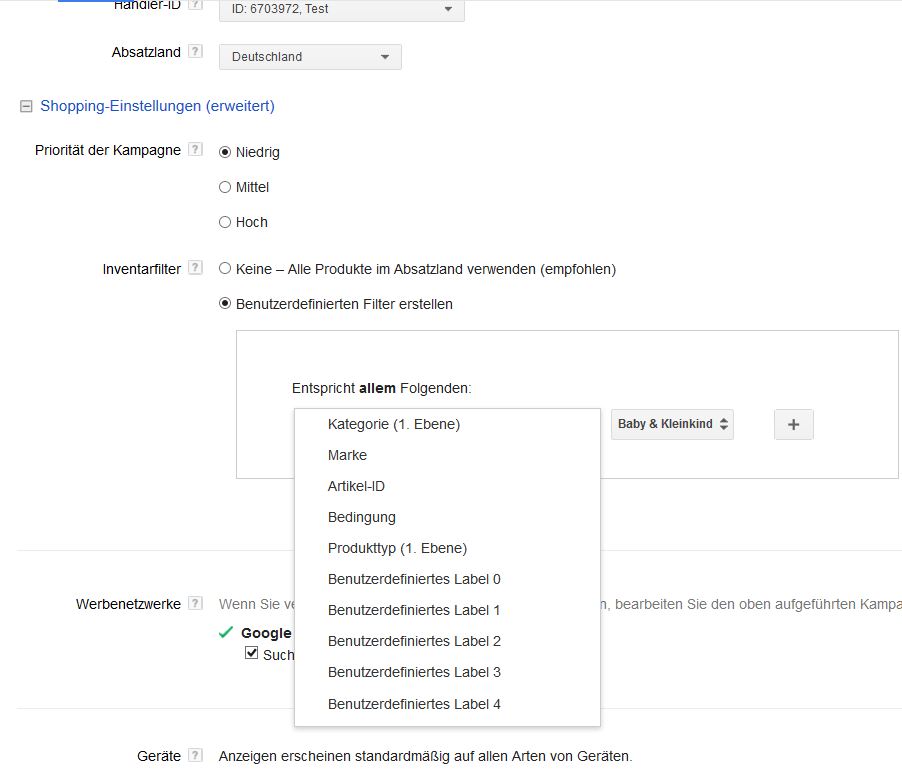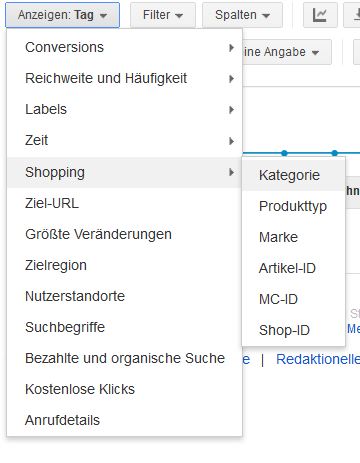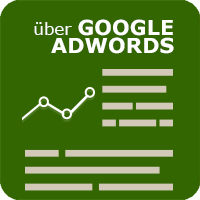 Immer wieder überrascht Google uns mit Neuerungen, die uns die Arbeit erleichtern sollen. Nachdem die Product Listed Ads letztes Jahr die Adwords Welt erobert haben, soll nun ihre Handhabung durch die neuen Google Shopping Kampagnen erleichtert werden. Wir haben uns die Neuerungen einmal angeschaut.
Immer wieder überrascht Google uns mit Neuerungen, die uns die Arbeit erleichtern sollen. Nachdem die Product Listed Ads letztes Jahr die Adwords Welt erobert haben, soll nun ihre Handhabung durch die neuen Google Shopping Kampagnen erleichtert werden. Wir haben uns die Neuerungen einmal angeschaut.
Wie erstelle ich eine Google Shopping Kampagne?
Die Erstellung einer Google Shopping Kampagne ist recht einfach gehalten. Unter neue Kampagne wählt man „Shopping“ und wird sofort zu den Einstellungen geleitet. Hier kann man dann die Einstellungen aus bestehenden Kampagnen beibehalten (zum Beispiel „älteren“ PLA Kampagnen) oder die Einstellungen komplett neu vornehmen. Eingestellt werden:
– Die Händler ID (zuvor muss das Google Merchant Center natürlich mit dem Adwords Konto verknüpft werden)
– Das Absatzland
– Die Priorität der Kampagne (sollte man ein Produkt in mehreren Kampagnen bewerben können Sie hier festlegen, dass nicht mehr das Gebot, sondern die Priorität die Schaltung der Anzeige bestimmt).
– Den Inventarfilter: Hier kann man festlegen, dass nur Produkte mit bestimmten Attributen in der Kampagne beworben werden sollen (z.B. Kategorie, Marke oder Produkttyp). Ist für einen übersichtlichen Aufbau sehr wichtig, da sonst in allen Kampagnen mit „Alle Produkte“ begonnen wird
– Werbenetzwerke (Google Suche und Such-Netzwerk)
– Geräte (keine Einstellung möglich – Anzeigen erscheinen auf allen Geräten)
– Standorte
– Gebote & Budgets
Als nächste Einstellung gelangt man zur ersten Anzeigengruppe. Hier kann man gleich auch den Promotion Text hinterlegen (45 Zeichen). Anschließend wird man zu den Produktgruppen geleitet. Hier gibt es zunächst nur die Produktgruppe „Alle Produkte“. Hinter dem Pluszeichen verbergen sich dann die einzelnen Untergruppen, die hinzugefügt werden können. Die einzelnen Produktgruppen und –untergruppen werden dann mit verschiedenen Geboten bestückt um eine möglichst granulare Struktur aufzubauen. Die Produktgruppen können hier z.B. wieder nach Labels, ID, Marke oder Kategorie aufgebaut werden.
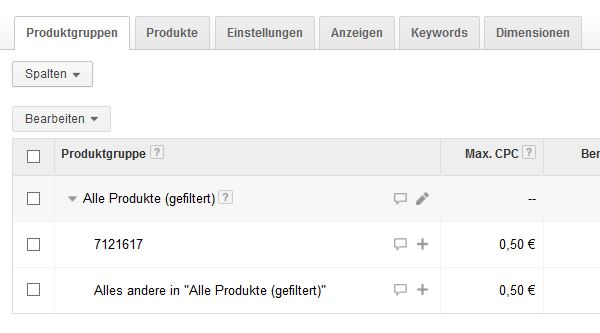
Neu ist, dass relevante Informationen direkt bei der Erstellung erkenntlich sind. Der Feed wird direkt ins Adwords Konto integriert und zeigt beispielsweise schon alle Marken oder Produkt IDs mit dazugehörigem Produkt zur Auswahl an. Mit einem Klick kann man also bspw. alle Marken einer Produktgruppe hinzufügen. Man hat aber ebenso die Möglichkeit über ein Bulk Upload mehrere Produkte händisch hinzuzufügen. In der Produktgruppen Übersicht wird in der Sprechblase angezeigt, wieviele und welche Produkte sich in der Gruppe befinden. Zudem kann man auch Gruppen ausschließen.
Auswertung und Statistiken der Google Shopping Kampagnen
Neben den üblichen Ausweitungsmöglichkeiten von Adwords Kampagnen bieten die Shopping Kampagnen im Tab Dimensionen zusätzliche Möglichkeiten. Hier lassen sich Attribute zusätzlich als Spalten hinzufügen, sodass man sie miteinander vergleichen kann (zum Beispiel Marke und Produkttyp). Außerdem zeigt Google die Klickraten und Gebote der Konkurrenz bei ähnlichen Produkten an, sowie den Anteil an möglichen Impressionen.
Fazit: Die neuen Google Shopping Kampagnen bieten zunächst einige Erleichterungen in der Handhabung. Mit der Strukturierung und den Auswertungsmöglichkeiten müssen wir uns jedoch noch längerfristig beschäftigen um hier noch mehr klare Vorteile aufzeigen zu können.
Klickkomplizen
Neueste Artikel von Klickkomplizen (alle ansehen)
- Das Spotify Ad Studio - 16. August 2021
- Twitter News – Aktuelle Funktionen und Features 2021 - 23. Februar 2021
- Social Recruiting – Status Quo im Personalmarketing Online - 14. Januar 2021
Ähnliche Artikel:
- Einstellungen von erweiterten Google AdWords-Kampagnen (Teil 2 – Werbezeitplan und Geräte) Nachdem in Teil 1 die beiden Reiter „Alle Einstellungen“ und...
- Einstellungen von erweiterten Google AdWords-Kampagnen (Teil 1 – Alle Einstellungen und Standorte) Bereits jetzt ist bei Google AdWords ein Upgrade auf erweiterte...
- Google AdWords-Kampagnen für mobile Endgeräte Die Nutzung von mobilen Endgeräten, wie Smartphones oder Tablet-PCs nimmt...
- Gemeinsames Budget für Google AdWords Kampagnen Bis vor kurzem war es bei Google AdWords lediglich möglich,...
- Das Budget von Google AdWords-Kampagnen „Eingeschränkt durch Budget! – Diese Anzeigen erhalten nicht so viele...